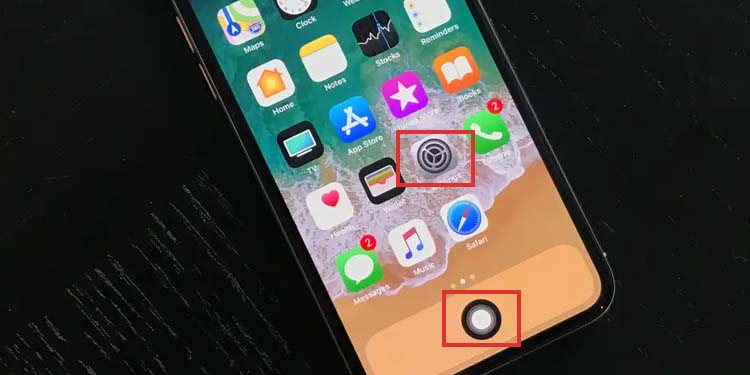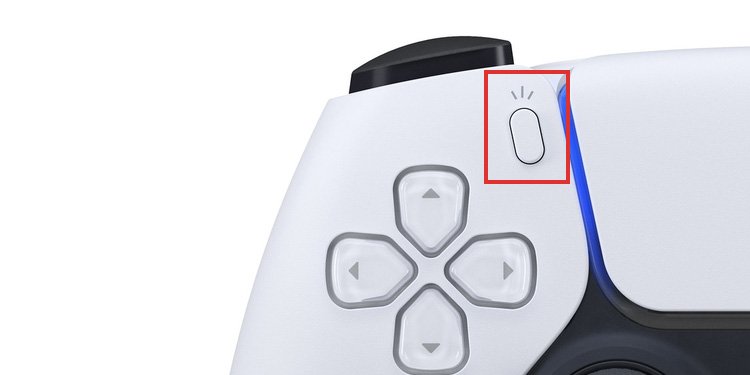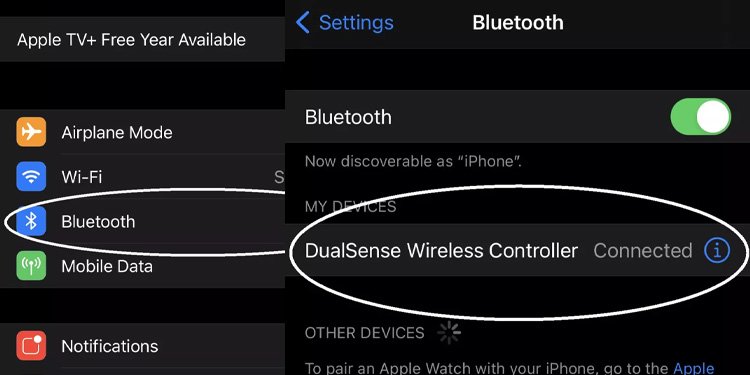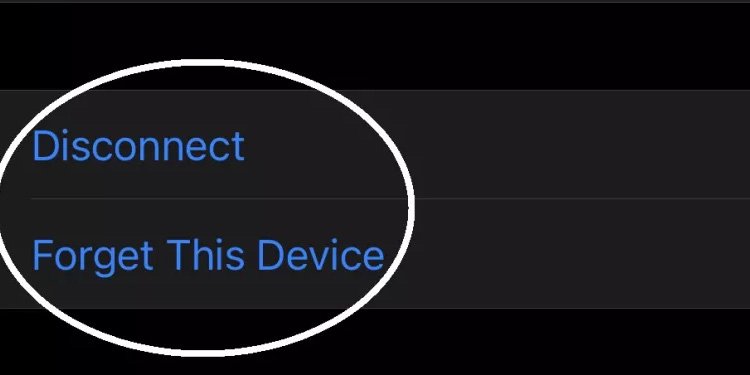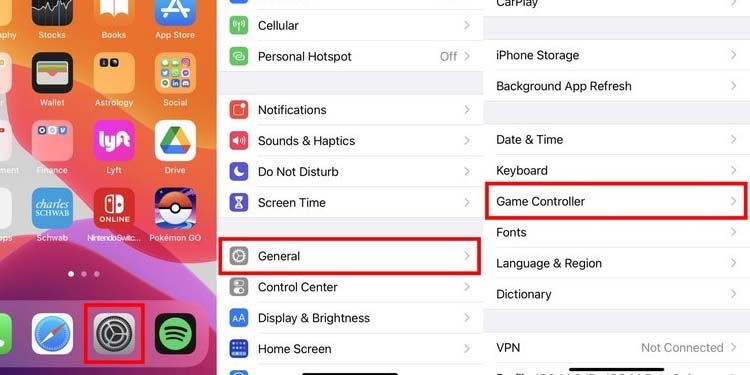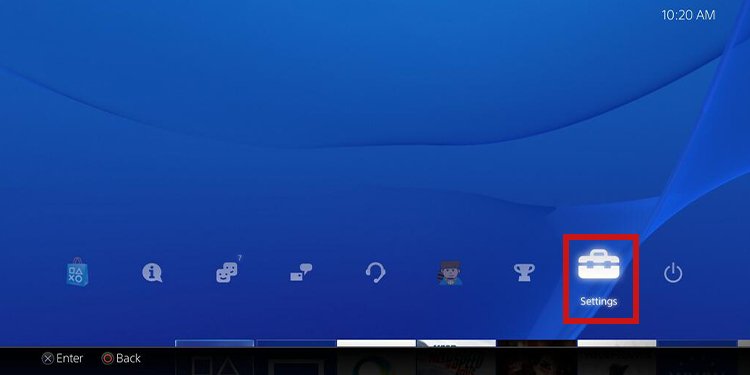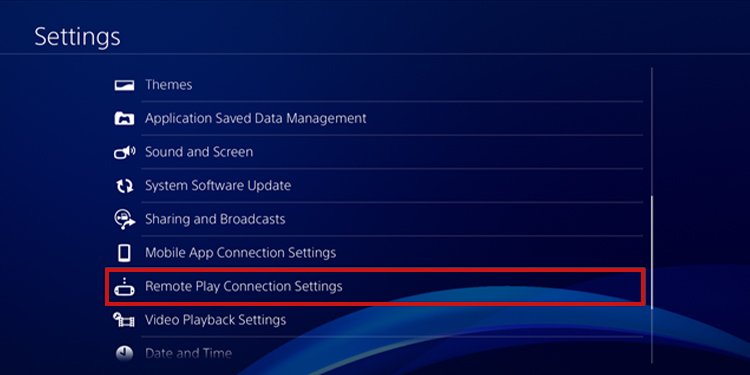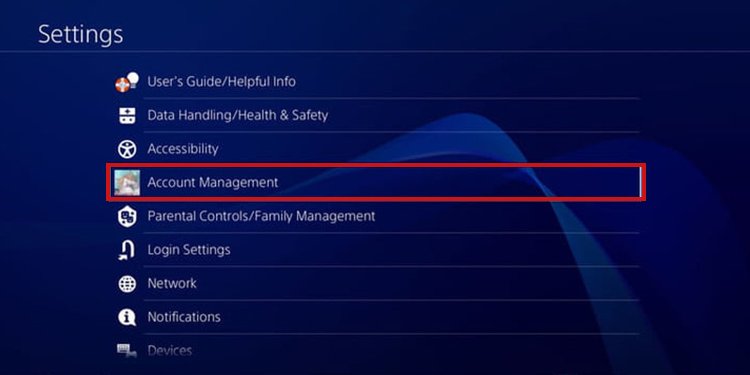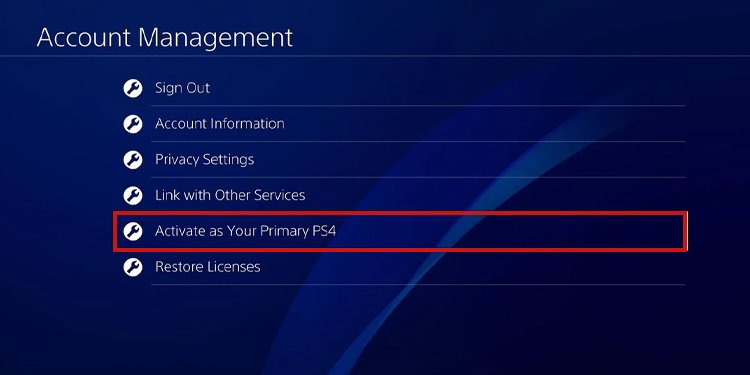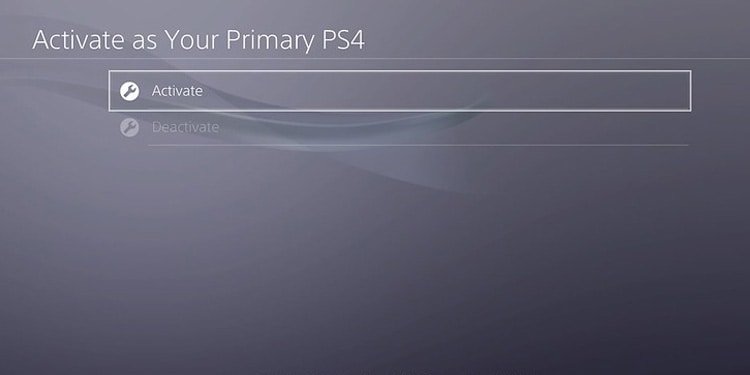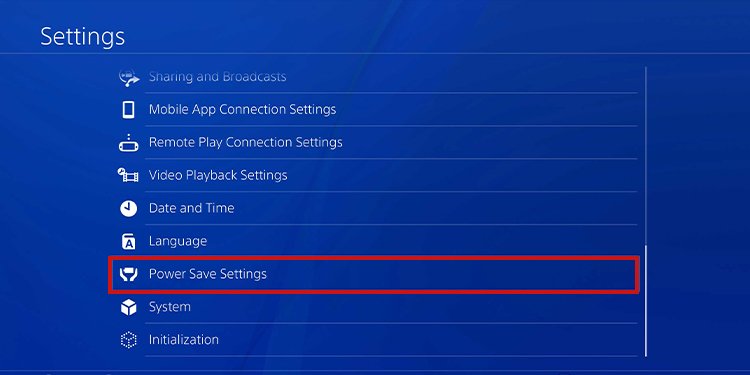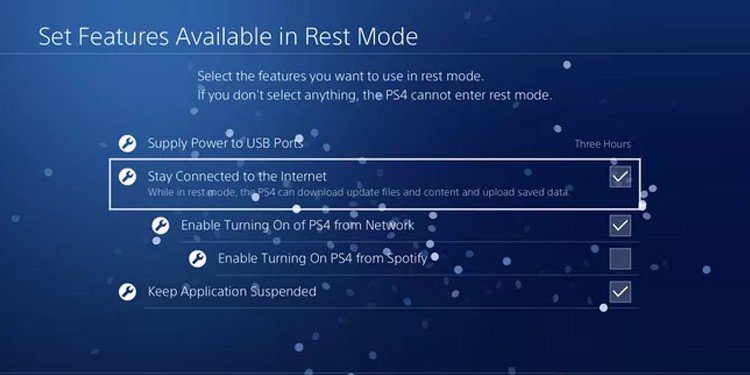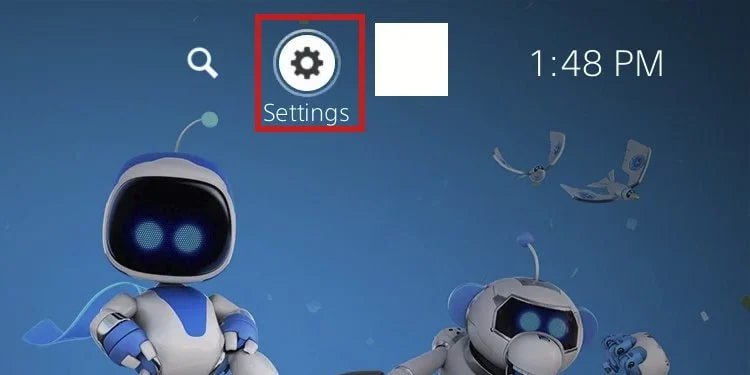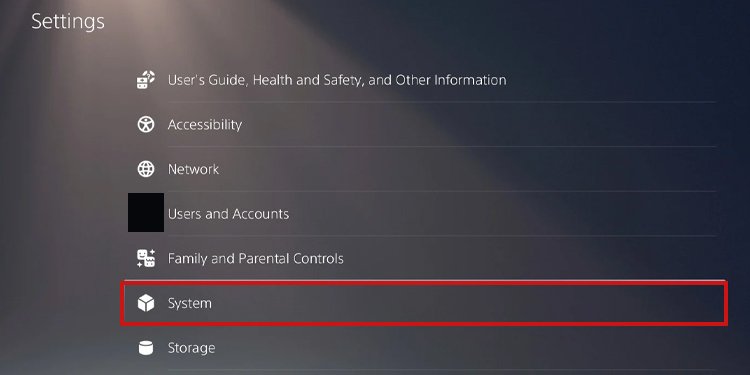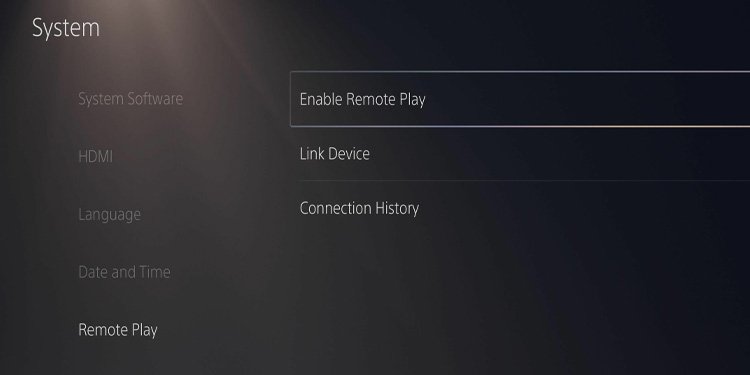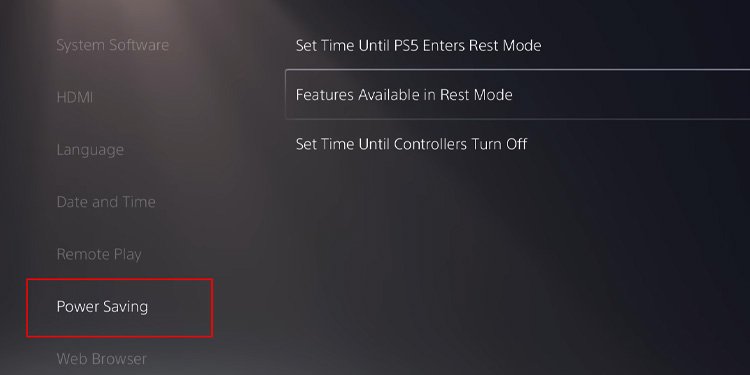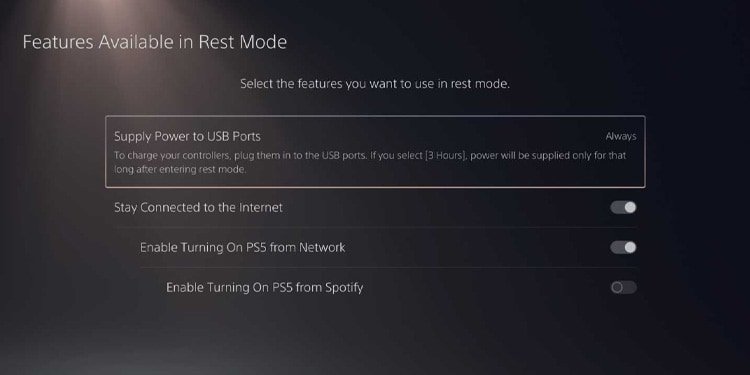Los juegos móviles pueden mejorar usando un periférico de consola. Si tiene un dispositivo iOS 14.5 (o posterior), le estamos enseñando cómo conectar el controlador PS5 al iPhone.

La actualización de software Apples 2021 iOS 14.5 actualizó el sistema operativo con un conjunto de nuevas funciones. Algunos de estos atraen a los jugadores. En particular, le permite conectar controladores de consola para transmisión de juegos o juegos de iOS.
Los controladores que soporta incluyen:
- Controladores DualShock 4
- Controladores DualSense 5
- Controladores de la serie Xbox
- Controladores de Xbox One
- Otros controladores Bluetooth genéricos
La compatibilidad entre dispositivos Apple y artículos de otras marcas a menudo no es intuitiva. Por ello, hemos decidido explicarte cómo funcionan estas nuevas funciones.
¿Cómo conectar el controlador PS5 al iPhone?
IOS 14.5 o posterior está disponible para dispositivos iPhone y iPad. Otorga a estos dispositivos la capacidad de transmitir juegos de PS5 y PS4 a través de la aplicación PlayStation Remote Play. Puedes jugar estos juegos con los controladores de PlayStation.
Del mismo modo, los controladores de Xbox funcionan en dispositivos Apple a través del servicio de transmisión Game Pass.
Además, puede descargar controladores de PlayStation y Xbox para jugar juegos de iOS desde la tienda de aplicaciones. Sin embargo, no todos los juegos ofrecerán soporte adicional para el controlador.
Por último, desde 2020, los juegos de Apple Arcade han ofrecido compatibilidad con el controlador. El servicio hace que sea atractivo usar periféricos con dispositivos iPhone, iPad y tvOS. Además, Apple Arcade ha trabajado con controladores desde iOS 13 de 2019.
Los pasos son los mismos independientemente de cómo juegues en tabletas y teléfonos inteligentes Apple. Las instrucciones también funcionarán para otros controladores Bluetooth.
Los pasos son los mismos independientemente de cómo juegues en los teléfonos inteligentes y tabletas de Apple. Las instrucciones también funcionarán para otros controladores Bluetooth.
Además, el proceso es rápido y fácil. Tiene una desventaja: los controladores de PS5 no tendrán sus características especiales. Es decir, los disparadores adaptativos y la retroalimentación háptica no funcionarán.
Verifique su sistema operativo
El primer paso es comprobar el sistema operativo. Debe tener iOS 14.5 o posterior para usar el controlador de la consola. Sin embargo, los iPhones y iPads más antiguos pueden estar desactualizados.
Entonces, aquí está cómo verificar la versión del sistema operativo:
- Toque el botón Menú para abrir el menú principal
- Ir a la configuración
- Seleccione Acerca de
- Compruebe la versión de su software. Es posible que tengas iOS 15 o posterior. Pero si el sistema operativo es inferior a 14.5, no puede usar controladores fuera de Apple Arcade
Empareje su controlador a través de BlueTooth
El siguiente paso es emparejar su controlador DualSense con su iPhone o iPad a través de BlueTooth. Recuerde que los pasos funcionan en Xbox y otros controladores BlueTooth genéricos:
- En su iPhone o iPad, abra Configuración
- Ir a Bluetooth
- Deslice el Bluetooth a On. El control deslizante se verá verde cuando esté activado.
- Su controlador PS5 encendido presionando su botón PS
- Presione el botón Compartir en la parte superior izquierda del controlador para activar su modo de emparejamiento
- Vuelve a tu iPad o iPhone. El controlador DualSense debería aparecer en el menú de Bluetooth en Otros dispositivos
- Toque su controlador para emparejarlo con su dispositivo iOS
- Si desea desconectar DualSense de su iPhone o tableta, puede volver al mismo menú y tocar el botón Desconectar. Luego, puede presionar Olvidar este dispositivo para cancelar el emparejamiento entre estos dos dispositivos.
¿Cómo usar el controlador PS5 con iOS y iPad?
Conectar su controlador PS5 a dispositivos iOS es fácil, pero usarlo correctamente puede no serlo.
En particular, el esquema de control de cada juego no es tan intuitivo como crees. Por un lado, funcionaría exactamente como lo hace en la consola mientras se usa PlayStation Remote Play.
Sin embargo, los títulos que prueba desde la tienda de iOS o Apple Arcade son más difíciles de entender. Por ejemplo, los juegos FPS como Call of Duty Mobile no funcionan igual en los controladores de PlayStation o Xbox. Call of Duty, por ejemplo, funciona mejor en los controladores de Xbox.
En general, los controladores de Xbox y PlayStation funcionan de manera diferente. Por ejemplo, el botón A de Xbox no siempre se corresponde con el botón Cruz de PlayStation.
Por lo tanto, es posible que deba mapear los botones en cada juego. De lo contrario, ni siquiera recibe instrucciones que le digan qué hacen los disparadores y los botones en los juegos.
Por último, no hay montura Sont o Apple para el controlador DualSense, pero hay opciones oficiales de Microsoft. Sin embargo, existen algunas monturas no oficiales, como opciones de la marca Ovio.
Personaliza tu controlador en iOS
Para mejorar su experiencia, podría ser mejor personalizar la configuración de su controlador. Nuevamente, necesitaría iOS 14.5 o superior.
Luego, después de emparejar el controlador, esto es lo que puede hacer:
- Ir a la configuración
- Seleccione General
- Toque el controlador de juego
Puede reasignar botones, deshabilitar videoclips, deshabilitar capturas de pantalla y ajustar configuraciones de comentarios.
¿Cómo usar PlayStation Remote Play?
PlayStation Remote Play es una aplicación gratuita para dispositivos Windows, macOS, Android e iOS. Le permite transmitir juegos desde su consola PlayStation a otras pantallas.
Para usar Remote Play, debe descargar la aplicación de App Store e iniciar sesión con la misma cuenta de PSN que usa en su PS4 o PS5.
Luego, si tiene una conexión a Internet con al menos 5Mbps, puede jugar cualquiera de los juegos en su PS4 o PS5 desde su dispositivo secundario. Sin embargo, Sony recomienda una velocidad de descarga de 15 Mbps.
Además, puede recomendar el periférico de su controlador, como expliqué anteriormente. Puedes hacerlo antes o después de abrir Remote Play.
Sin embargo, antes de comenzar, debe activar Remote Play en su PS4 o su PS5.
Habilitar el juego remoto en PS4
En tu PS4, puedes habilitar Remote Play así:
- Ir a la configuración
- Seleccione la configuración de conexión de reproducción remota
- Activa el juego a distancia
- Volver a Configuración
- Seleccione Gestión de cuentas
- Seleccione Activar como su PS4 principal
- Seleccione Activar
- Volver a Configuración
- Seleccione la configuración de ahorro de energía
- Seleccione Establecer funciones disponibles en modo de descanso
- Active Permanecer conectado a Internet y active Habilitar el encendido de PS4 desde la red
Habilitar el juego remoto en PS5
Aquí se explica cómo habilitar Remote Play en PS5:
- Ir a la configuración
- Seleccionar sistema
- Seleccione Juego remoto
- Active Habilitar reproducción remota
- Volver a Configuración
- Seleccionar sistema
- Seleccione Ahorro de energía
- Seleccione las funciones disponibles en el modo de descanso
- Active Permanecer conectado a Internet y habilite Activar PS5 desde la red